일반적인 iPhone 7 문제를 해결하는 방법
iPhone 7에도 문제가 없는 것은 아닙니다. iPhone 7 카메라가 작동하지 않습니까? 잘못된 마이크를 처리하고 있습니까? 이러한 문제 등은 이 장치에서 매우 일반적이며 몇 가지 문제 해결 팁을 통해 솔루션에 도달할 수 있습니다.
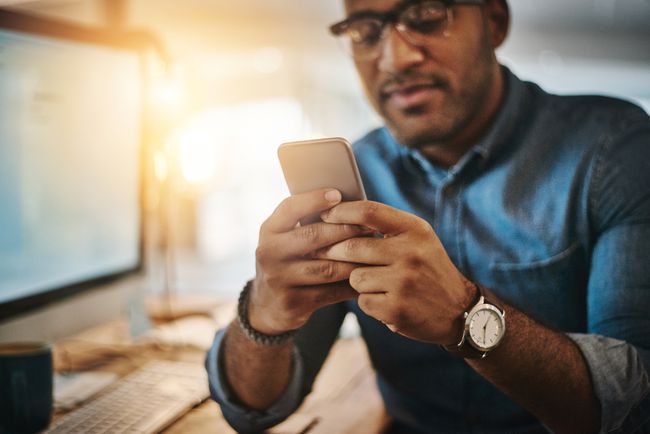
PeopleImages / 게티 이미지
일반적인 iPhone 7 문제의 원인
일부 일반적인 iPhone 7 문제는 소프트웨어 버그 또는 앱 오작동으로 인해 발생합니다. 기타 물리적 장애물이나 장치 간의 통신 오류로 인해 발생할 수 있습니다. 발생한 iPhone 문제는 근본적인 문제에 따라 다릅니다. 약간의 문제 해결이 필요합니다.
기본 iPhone 7 문제 해결 팁
각 문제마다 고유한 문제 해결 팁이 있지만 다음과 같은 방법으로 일반적인 iPhone 문제를 해결할 수 있습니다.
- 빠른 iPhone 재시동 수행:NS 재시작 iPhone을 다시 건강 상태로 되돌릴 수 있습니다.
- iPhone 소프트웨어 업데이트:최신 iOS를 사용하지 않는 경우 버그가 있을 수 있습니다. iPhone 업데이트 다시 시도하십시오.
- iPhone 설정 재설정:최후의 수단으로 아이폰의 기본 설정 또는 귀하의 iPhone을 공장 설정으로 다른 모든 것이 실패하면.
iPhone을 초기 설정으로 재설정하면 모든 데이터가 손실됩니다. Apple 지원에 연락하는 것을 포함하여 모든 옵션을 소진한 후에만 이 작업을 수행하십시오.
아이폰 7 과열
iPhone은 과도하게 사용하거나 뜨거운 태양에 방치되는 등 여러 가지 요인으로 인해 과열될 수 있습니다. iPhone의 소프트웨어나 사용 중인 앱의 문제로 인해 뜨거워질 수도 있습니다. 믿거 나 말거나, iPhone 케이스가 책임이있을 수도 있으므로 시도 할 수있는 몇 가지 사항이 있습니다. iPhone이 과열되었습니다.
iPhone의 케이스를 제거합니다. 무거운 케이스는 과열의 원인이 될 수 있습니다. 며칠 동안 제거하여 과열 문제가 해결되는지 확인하십시오.
-
iPhone 앱이 백그라운드에서 충돌하지 않는지 확인하십시오. 앱이 충돌하면 iPhone이 천천히 과열될 수 있습니다. 이동 설정 > 은둔 > 해석학 > 분석 데이터 어떤 앱이 가장 자주 충돌하는지 확인합니다.
충돌하는 앱을 찾으셨나요? 삭제하고 다시 설치. 또는 삭제하고 대안을 찾으십시오.
iPhone 7을 소모하는 앱 확인 배터리. 이러한 앱 목록은 귀하의 설정 아래에 배터리. iPhone에서 수명을 다하는 앱이 있으면 바로 볼 수 있습니다. 삭제하고 대안을 찾으십시오.
네트워크 연결 확인. iPhone이 신호를 찾고 있습니까? 과열의 원인이 됩니다. 휴대전화를 비행기 모드로 전환하거나 Wi-Fi를 꺼서 발열이 줄어들었는지 확인하세요.
백그라운드 앱 새로고침 끄기. 모든 앱이 동시에 계속 새로고침되면 iPhone 7의 CPU가 과부하 상태가 될 수 있습니다.
Apple 인증 휴대폰 충전기를 사용하고 있는지 확인하십시오. 그렇지 않은 경우 충전기에 결함이 있어 iPhone이 과열될 수 있습니다.
iPhone 7 카메라가 작동하지 않음
흐릿한 카메라? 카메라 앱을 열면 검은색 화면이 표시되나요? NS 제대로 작동하지 않는 iPhone 카메라 카메라 앱 내의 물리적 장애물이나 소프트웨어 문제로 인해 발생할 수 있습니다.
-
케이스와 첨부 파일을 제거합니다. 케이스로 인해 카메라가 막히거나 이미지가 흐릿하게 보일 수 있습니다. 케이스와 부착물을 제거한 후 카메라를 테스트하여 문제가 해결되었는지 확인합니다.
iPhone 7과 iPhone 7 Plus 모두 이미지 안정화 기능을 제공합니다. 금속 케이스나 렌즈 액세서리는 이 기능을 방해할 수 있습니다.
카메라 렌즈 청소. 흐릿한 카메라는 종종 더러운 카메라 렌즈의 결과입니다. 극세사 천을 사용하여 렌즈의 먼지를 닦아냅니다.
플래시를 확인하십시오. 플래시를 사용하려고 하는데 작동하지 않으면 번개를 탭하고 플래시가 켜짐으로 설정되어 있는지 확인하십시오.
후면 카메라와 전면 카메라 사이를 앞뒤로 전환합니다. 이 간단한 기능은 때때로 카메라를 지연이나 결함에서 끌어냅니다.
카메라 앱 닫기 다시 엽니다. 이것은 카메라를 다시 건강 상태로 만드는 데 필요한 전부일 수 있습니다.
iPhone 7 마이크가 작동하지 않음
iPhone 7에는 하단에 2개, 헤드폰 잭 근처에 1개, 스피커 그릴 옆에 1개 등 4개의 마이크가 있습니다. 마이크가 작동하지 않으면 장애물이나 소프트웨어 결함이 원인일 수 있습니다.
마이크 청소. 극세사 천이나 부드러운 칫솔을 사용하여 iPhone 7의 마이크를 부드럽게 닦습니다. 먼지와 같은 방해물은 낮은 톤을 유발할 수 있습니다.
모든 케이스 또는 첨부 파일을 제거합니다. 이러한 부착물은 마이크를 방해할 수 있습니다.
블루투스 장치 연결 해제. iPhone에 연결된 Bluetooth 장비가 작동하지 않는다고 생각할 수 있습니다. 모든 Bluetooth 장치를 비활성화한 다음 마이크를 다시 시도하십시오.
사용 중인 앱 업데이트. 마이크가 특정 앱에서 작동하지 않는 것을 발견하면 업데이트하여 소프트웨어 결함을 수정하십시오.
앱 권한을 확인하세요. 앱의 마이크 권한도 확인할 수 있습니다. 앱에서 마이크에 액세스할 수 없으면 작동하지 않습니다. 이동 설정 > 은둔 > 마이크로폰 그리고 스위치를 토글하여 켭니다.
iPhone 7 헤드폰 어댑터가 작동하지 않음
iPhone 7을 구입할 때 유선 헤드폰을 연결할 때 사용해야 하는 번개-3.5mm 어댑터가 상자에 들어 있습니다. 더러운 헤드폰 잭, 소프트웨어 문제 또는 어댑터 결함으로 인해 어댑터가 작동하지 않을 수 있지만 시도할 수 있는 몇 가지 방법이 있습니다. 헤드폰 잭 문제 해결.
다른 헤드폰을 연결합니다. 문제는 어댑터가 아닐 수 있습니다. 다른 헤드폰 세트를 사용해 보고 작동하는지 확인합니다. 그렇다면 다른 제품을 교체할 때입니다.
Apple 인증 어댑터를 사용하십시오. Apple 인증 어댑터를 잘못 배치한 후 타사에서 구입한 어댑터를 사용하려고 하면 기기에서 작동하지 않을 수 있습니다.
헤드폰 포트를 청소하십시오. 먼지와 파편으로 가득 찬 더러운 포트는 제대로 작동하지 않습니다. 압축 공기 캔을 사용하여 포트를 부드럽게 불어냅니다. 또는 포트에 부드러운 칫솔을 사용하십시오.
-
볼륨을 확인하십시오. 볼륨이 실수로 낮아졌을 수 있습니다. iPhone 버튼을 사용하여 볼륨을 높입니다.
볼륨을 높이면 팝업 상자에 헤드폰이 표시됩니까? 그렇지 않으면 헤드폰이 완전히 연결되지 않았을 수 있습니다. 헤드폰을 제거했다가 다시 단단히 끼우십시오.
-
블루투스 끄기. iPhone이 Bluetooth를 통해 연결된 다른 장비를 통해 사운드를 재생하려고 할 수 있습니다. 전원을 끄고 헤드폰을 다시 사용해 보십시오.
AirDrop으로 인해 동일한 일이 발생할 수 있습니다. 에어드롭 비활성화 iPhone 설정에서 헤드폰을 다시 사용해 보십시오.
iPhone 7 블루투스가 작동하지 않음
블루투스가 페어링을 거부합니까? iPhone이 Bluetooth 장치를 인식하지 못합니까? 중요한 소프트웨어 업데이트 후 또는 단순히 장치 결함으로 인해 Bluetooth 장치가 작동을 멈추는 경우가 있습니다. 그래서, 만약 당신의 블루투스가 작동하지 않습니다, 문제 해결이 도움이 될 수 있습니다.
iPhone을 켜십시오 블루투스 끄기 및 다시 켜기. 업데이트 후 iPhone Bluetooth가 제대로 작동하려면 다시 시작해야 할 수 있습니다. 또한 Bluetooth가 처음부터 켜져 있는지 확인해야 합니다.
기기를 iPhone에 더 가깝게 이동합니다. Bluetooth 장비가 iPhone에서 너무 멀리 떨어져 있으면 페어링되거나 제대로 작동하지 않습니다.
다른 소스에서 Bluetooth 장치 연결 해제. 다른 컴퓨터나 소스에서 Bluetooth 장비에 연결되어 있는 경우 iPhone 페어링을 방해할 수 있습니다.
Bluetooth 장치를 다시 시작하십시오. 이 단계는 사용 중인 장치에 따라 다릅니다. 장치의 사용 설명서를 확인하거나 온라인으로 조사를 수행하거나 장치 제조업체에 전화하여 장치를 다시 시작하는 방법을 알아보십시오.
노력하다 다른 블루투스 장치 연결 당신의 아이폰에. 문제가 iPhone 또는 장치에 있는지 확인하려면 다른 Bluetooth 장치를 연결해 보십시오. 연결되면 원래 장치에 결함이 있는 것입니다.
블루투스 연결 지우기. Bluetooth 장치를 새 장치처럼 다시 설정해야 할 수 있습니다. 이렇게 하려면 iPhone에서 Bluetooth 연결을 삭제하고 다시 설정해야 합니다.
-
네트워크 설정 재설정. 네트워크 오류는 Bluetooth와 같은 iPhone 기능을 손상시킬 수 있습니다. 재설정 후 장치를 다시 연결할 수 있습니다.
를 사용하여 네트워크 설정을 재설정하면 연결이 기본값으로 돌아갑니다. 즉, 현재 Wi-Fi 설정이 손실됩니다. 연결을 위해 Wi-Fi 정보를 다시 입력할 준비를 하십시오.
다른 모든 방법이 실패하면 Apple 지원에 문의하십시오.
Apple 지원에서 iPhone 7 문제를 해결하고 필요한 수리를 처리할 수 있습니다. 당신은 도달할 수 있습니다 애플 지원 온라인 또는 전화로. 당신은 또한 수 약속을 잡다 가까운 Apple Store에서 지니어스 바.
